بسم الله الرحمن الرحيم
الحمد لله رب العالمين و الصلاة و السلام
على سيد الأولين و الآخرين نبينا محمد وعلى آله وصحبه اجمعين؛ أما بعد:
أهلا بكم زائري الكريم وسهلا في مدونتكم مدونة حل لمشاكل التقنية في
موريتانيا، في هذه التدوينة من حل مشكلة في وتطبيقات التواصل الاجتماعي اشارك لكم طريقة تنشيط الوضع الليلي المظلم الداكن في واتساب على اندرويد أوiOS آبل .
مثله مثل العديد من التطبيقات الأخرى في الآونة الاخيرة، يقدم تطبيق واتساب الآن وضعًا مظلمًا داكنا مخصصا للوضع الليلي. ومن السهل جدًا تنشيطه، على نظام اندرويد وعلى نظام iOS آبل!
نحن نعلم أن المظاهر المظلمة اصبحت عصرية، على الكمبيوتر وعلى الهاتف المحمول. والعديد من البرامج والتطبيقات اليوم تعتمد هذا "الوضع المظلم" الذي يسمح لك بإراحة العين وحفظ (قليل ...) بطارية الهواتف (في الموديلات المزودة بشاشة Oled).
بعد فترة طويلة من الاختبار، يأتي واتساب بدوره لتقديم المظهر الداكن الليلي.هذه الأخبار التي سوف ترضي العديد من مستخدميها. التنشيط بسيط للغاية، الوظيفة متاحة على كل من نظام آبل iOS و اندرويد. للاستفادة من ذلك، يجب عليك تثبيت أحدث إصدار من واتساب 2.20.30 على الأقل لنظام iOS أو 2.20.65 لنظام اندرويد.
اختلاف بسيط: يتطلب عالم واتساب المظلم جهاز iOS 13 أو آيفون أو آيباد. على جانب اندرويد، يتم تنشيط الوضع المظلم تلقائيًا وفقًا لإعدادات النظام في الإصدار 10. ولكن يمكننا أيضًا تنشيطه يدويًا في واتساب مع الإصدارات السابقة من الاندرويد.
استخدم الوضع المظلم على هاتف اندرويد
- لتبديل واتساب إلى الوضع المظلم، افتح التطبيق على هاتف اندرويد الخاص بك.
- انقر فوق الأزرار الرأسية الثلاثة في أعلى اليمين للوصول إلى إعدادات التطبيق.
- انقر على قسم المناقشات Discussions.
- مجرد دخولك خيارات صفحة المناقشات، انقر فوق المظهر Thème.
- ثم اختر السمة المظلمةSombre بالضغط على الزر المقابل.
- أكد اختيارك بالضغط على OK.
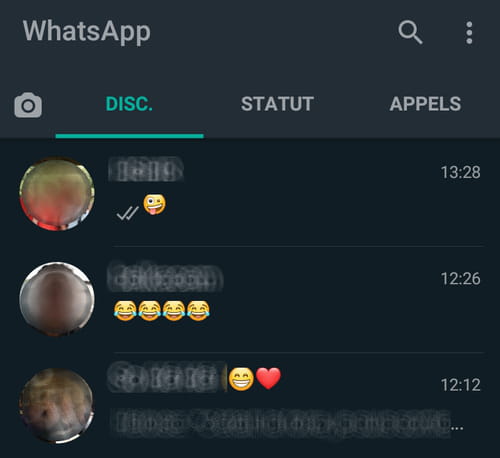
وها أنت، يمكنك الاستمتاع بالوضع المظلم الجديد لـ واتساب على هاتف الاندرويد الخاص بك.
تنشيط الوضع المظلم في آبل iOS
- افتح قسم الإعداداتRéglages.
- انقر فوق السطوع والعرض Luminosité et affichage.
- انقر فوق الزر داكن Sombre أو قم بتنشيط الزر <Automatic> إذا كنت تريد السماح لجهاز الآيفون الخاص بك بالانتقال من الوضع الفاتح إلى الوضع المظلم تلقائيًا حسب التوقيت و الاعداد الخاص بالهاتف.
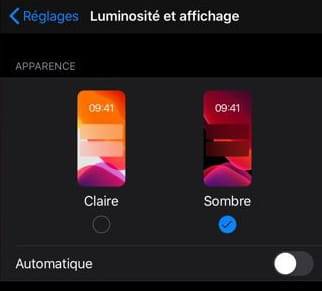
بمجرد تنشيط هذا الإعداد، سينتقل واتساب إلى الوضع المظلم.
أرجوا أن تعجبكم و تفيدكم التدوينة،
لا تنسى المشاركة مع غيرك، لتعم الافادة.
وللمزيد من التدوينات ، اشترك في القائمة
البريدية.
السلام عليكم ورحمة الله وبركاته
السلام عليكم ورحمة الله وبركاته





0 التعليقات :
إرسال تعليق